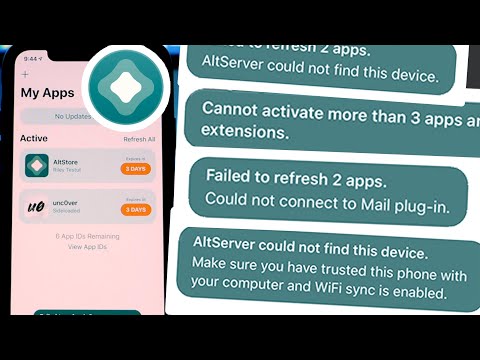Većina Macintosh računara sada može snimati CD -ove. Snimanje CD -a sa podacima je prilično jednostavno i jednostavno, ali ponekad je teže snimiti muzički CD. Uz iTunes i rockin 'playlistu za snimanje (dolje navedena metodologija) imat ćete CD -ove za djelić cijene u djeliću vremena koje vam je potrebno da nabavite muziku.
Koraci

Korak 1. Otvorite iTunes

Korak 2. Kreirajte novu listu za reprodukciju klikom na dugme + u donjem lijevom kutu ekrana, N ili Datoteka> Nova lista za reprodukciju

Korak 3. Imenujte svoju listu za reprodukciju

Korak 4. Kliknite i povucite odabrane pjesme iz biblioteke na listu za reprodukciju

Korak 5. Promijenite redoslijed povlačenjem pjesama po želji ako želite
(Polje na vrhu stupca s brojevima mora biti istaknuto da biste to učinili.)

Korak 6. Umetnite prazan CD

Korak 7. Kliknite na dugme "Burn" u donjem uglu ekrana
Neke verzije iTunes -a nemaju ovu opciju. Za njih, povucite izbornik Datoteka i idite na opciju "Snimanje playliste na disk"

Korak 8. Odaberite postavke

Korak 9. Strpljivo sačekajte
iTunes će snimiti muziku koju ste stavili u playlistu na CD. To može potrajati, ovisno o brzini vožnje. Kada CD završi, audio CD sa pjesmama koje ste stavili na njega pojavit će se u iTunes -u. Sada možete izvaditi CD i bit će spreman za upotrebu.
Savjeti
- Većina CD-ova ima 18-20 pjesama ili 80 minuta. iTunes će vas upozoriti ako je veličina datoteke prevelika, ali svejedno pokušajte ciljati na toliki broj.
- Ovo će funkcionirati samo ako vaš računar ima optički pogon koji može snimati CD -ove.